Word文書の一部からすべてのコメントを迅速に削除
Kutools for Word
ドキュメントにコメントを追加すると、他の人と共有するときに非常に役立ちます。しかし、時にはこれらのコメントをすべて削除しなければならない場合があります。はい、すべてのコメントを迅速に削除することはできますが、Word文書の選択範囲からすべてのコメントを削除するにはどうすればよいでしょうか? Kutool for Word の「選択範囲のすべてのコメントを削除」機能を使用すると、現在の文書全体または選択範囲からすべてのコメントをワンクリックで完全に削除できます。
Word で選択範囲のみからすべてのコメントをワンクリックで削除
Word で文書全体からすべてのコメントをワンクリックで削除
Wordのおすすめ生産性ツール
Kutools for Word: AI 🤖を統合し、100以上の高度な機能で文書処理時間を50%節約。無料ダウンロード
Office Tab: ブラウザのようなタブをWord(およびその他のOfficeツール)に導入し、複数の文書操作を簡素化。無料ダウンロード
Kutools > 削除 > 選択範囲のすべてのコメントを削除 をクリックします
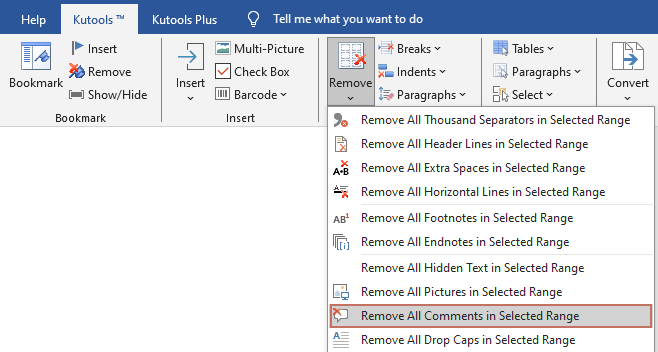
Word で選択範囲のみからすべてのコメントをワンクリックで削除
文書に多くのコメントがあり、その一部だけからすべてのコメントを削除したい場合があるかもしれません。選択範囲からすべてのコメントを削除する方法について疑問に思っているかもしれません。以下の手順でそれを実行できます:
1. 削除したいコメントを含む文書の部分を選択し、「Kutools > 削除 > 選択範囲のすべてのコメントを削除」をクリックしてこの機能を適用してください。
これで、選択範囲からすべてのコメントが削除されます。以下のようなスクリーンショットをご覧ください:
 |
 |
Word で文書全体からすべてのコメントをワンクリックで削除
文書全体からすべてのコメントを削除したい場合は、次の手順で実行できます:
1. 「Kutools > 削除 > 選択範囲のすべてのコメントを削除」をクリックしてこの機能を適用してください。
2. 表示されるダイアログボックスで「はい」をクリックします。これですべてのコメントが文書全体から削除されます。スクリーンショットをご覧ください:
 |
| |
 |
最高のオフィス生産性ツール
Kutools for Word - Word体験をさらに進化!100以上の優れた機能を搭載。
🤖 Kutools AI Features:AIアシスタント / リアルタイムアシスタント / スーパー ポリッシュ (形式保持) / スーパー トランスレート (形式保持) / AI編集 / AI校正など
📘 文書マスター:ページの分割 / 文書の結合 / 選択範囲の様々な形式へのエクスポート(PDF/TXT/DOC/HTML等) / 一括PDF変換など
✏ 内容編集:複数ファイルへの一括検索と置換 /画像の一括リサイズ / 表の行と列の転置 / 表をテキストに変換など
🧹 クリーン処理が簡単:余分なスペース、セクション区切り、テキストボックス、ハイパーリンクを掃除 / 削除ツールはRemoveグループでもっと見つかります
➕ クリエイティブな挿入:千単位区切り、チェックボックス、ラジオボタン、QRコード、バーコード、複数画像などを簡単挿入。さらに多くはInsertグループで発見。
🔍 正確な選択:特定ページ・表・図形・見出し段落などをピンポイントで選択 / より便利な Select 機能で快適ナビゲーション
⭐ スター機能:任意の場所への移動 / 定型文の自動挿入 / 文書ウィンドウの切り替え /11 種の変換ツールで作業を強化

最高のオフィス生産性ツール
Kutools for Word - 100+ Word用ツール
- 🤖 Kutools AI Features:AIアシスタント / リアルタイムアシスタント / スーパー ポリッシュ / スーパー トランスレート / AI編集 / AI校正
- 📘 文書マスター:ページの分割 / 文書の結合 / 一括PDF変換
- ✏ 内容編集:一括検索と置換 /画像の一括リサイズ
- 🧹 クリーン処理が簡単:余分なスペースを削除 / セクション区切りを削除
- ➕ クリエイティブな挿入:千単位区切りの挿入 / チェックボックスの挿入 / QRコードの作成